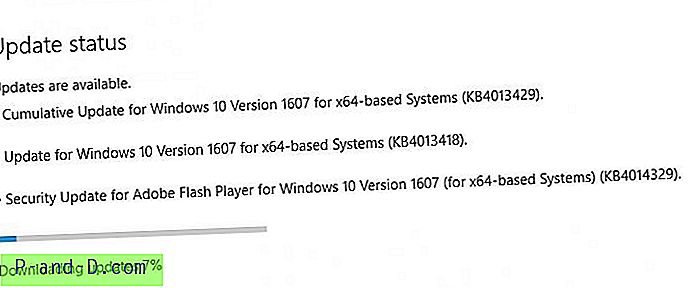Luulen, että melkein jokainen henkilö, joka on käyttänyt Windows-tietokonetta jonkin aikaa, on nähnyt surullisen sinisen näytön kuolemasta (BSOD). Tämä näyttö tulee usein esiin vakavan järjestelmävirheen tai kaatumisen yhteydessä, ja sen on tarkoitus antaa joitain tietoja virheen mahdollisesta syystä. Tämän jälkeen voit etsiä virhekoodin, joka tunnetaan nimellä STOP-virhekoodi, yrittää löytää ongelma ja mitä yleisiä ratkaisuja sen korjaamiseen on.
Valitettavasti, kun suuri joukko käyttäjiä joutuu kosketuksiin alla olevan kaltaisen näytön kanssa, se yleensä täyttää heidät pelolla, koska se tarkoittaa todennäköisesti ongelmaa, jonka tavallinen käyttäjä ei voi ymmärtää tai edes yrittää korjata itseään. Jopa Bill Gates ei päässyt pois Kuoleman sinisestä näytöstä, kun hän esitteli Windows 98: n beetaversion lavalla!

Myöskään tavallinen käyttäjä tai aloittelija ei vihaa tämän näytön näkymistä. Tietokoneteknikot ja virrankäyttäjät eivät yleensä pidä siitä, koska he tietävät, että se voi johtaa tuntien vianetsintään, koska monet STOP-virhekoodit ovat hyvin yleisiä. Eikö olisi hieno käytännöllinen vitsi pelotella ketään ajattelemaan, että heillä on Blue Screen of Death-virhe, kun oikeassa ei ole mitään vikaa? Tämä on erittäin helppo tapa, ja se on käyttää Windows-näytönsäästäjää ponnahdusikkunaan väärennetty sininen näyttö, kun näytönsäästäjä potkaisee sisään. Ympärillä on todella näytönsäästäjiä, jotka voivat tehdä juuri tämän! Ne matkivat BSOD: tä saadaksesi käyttäjän ajattelemaan, että heillä on todellinen sininen näyttö ja siten ongelma.
Tässä on 3 erilaista näytönsäästäjää, jotka voivat jäljitellä Kuoleman sinistä näyttöä:
1. SysInternals BlueScreen
Bluescreen on epäsuorasti Microsoftilta, koska sen on tehnyt SysInternals! Tämä näytönsäästäjä ei vain jäljittele BSOD: ta melko tarkasti, vaan simuloi myös Windowsin käynnistysnäyttöä, joka näkyy järjestelmän käynnistysprosessin aikana. Käynnistysnäyttö ja virheet otetaan nykyisestä järjestelmästäsi, joten näytönsäästäjän aikana näytetyt tiedot, kuten NT-rakennusnumero, suorittimen versio, ladatut ohjaimet ja osoitteet, levyaseman ominaisuudet ja muistin koko ovat oikeat käyttöjärjestelmälle, jota se käyttää!
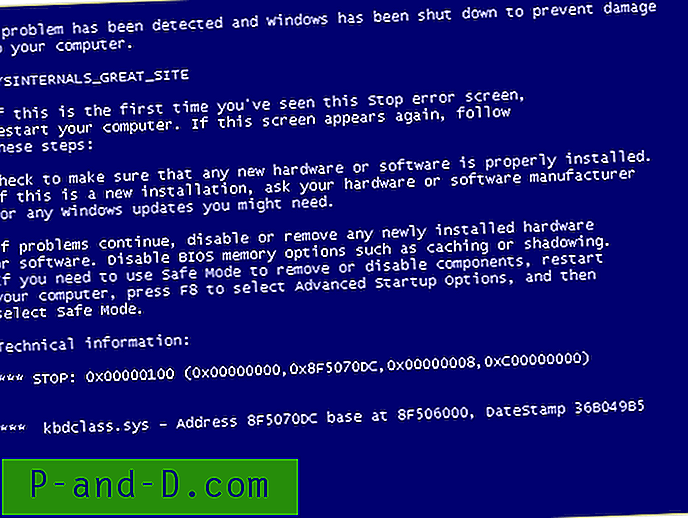
Näytönsäästäjä kiertää erilaisten sinisten näyttöjen ja simuloitujen saappaiden välillä noin 15 sekunnin välein. Tällä näytönsäästäjällä on yksi asetus, joka voidaan saavuttaa järjestelmän Näytönsäästäjä / Virranhallinta-ikkunan asetuspainikkeella. Tämä vaihtoehto simuloi kiintolevyn LED-toimintaa näytönsäästäjän väärennetyn uudelleenkäynnistyksen aikana, jotta se näyttäisi vielä aitemmalta!
Jotta BluesSreen näkyy näytönsäästäjä / virranhallinta-ikkunassa ja ottamaan näytönsäästäjän ajastin käyttöön, .scr-tiedosto on kopioitava Windows \ System32-kansioon.
Bluescreen toimii Windows NT 4.0, 2000, XP, Server 2003, 9x, Vista ja 7. Huomautus: Aloitusnäytön animoitu edistysmittari ei toiminut Vistassa tai 7: ssä.
Lataa SysInternals Bluescreen
2. Bluescreen-näytönsäästäjä
Tällä näytönsäästäjällä on oma asennusohjelma, joten sinun ei tarvitse kopioida tiedostoja manuaalisesti System32-hakemistoon. Vaikka sen pitäisi emuloida oikeaa BSOD: tä riippuen siitä, käytätkö Windows 95, 98, ME, NT, 2000 tai XP, sain vanhan NT-sinisen näytön vasta kun yritin XP: ssä, mikä ei huijaa ketään vähän kokea. Sama koskee Vistaa ja 7, vain NT-tyyppinen BSOD.
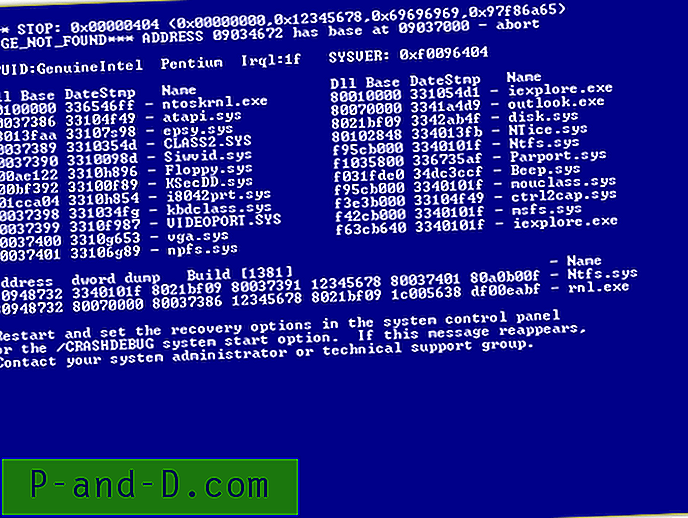
Tätä on todennäköisesti paras käyttää pahaa ajattelemattomille aloittelijoille, jotka ovat kuulleet sinisestä näytöstä, mutta eivät ehkä ole koskaan nähneet sitä läheltä!
Toimii kaikessa Windows 95: stä Windows 7: ään
Lataa Bluescreen-näytönsäästäjä
3. ”Toinen” BSOD-näytönsäästäjä
Tämä näytönsäästäjä on vähän humoristisempi, koska se on enemmän animaatiota. Siksi vaaditaan Adobe Flash player. Se emuloi sinistä näyttöä ja tee sitten uudelleenkäynnistys mukaan lukien POST-näytön näyttäminen. Sen jälkeen se teeskentelee alustaa kiintolevyn, sitten asentaa ja käynnistää Linuxiin! Varo ketkä se kirjautuu Linuxiin kuin…
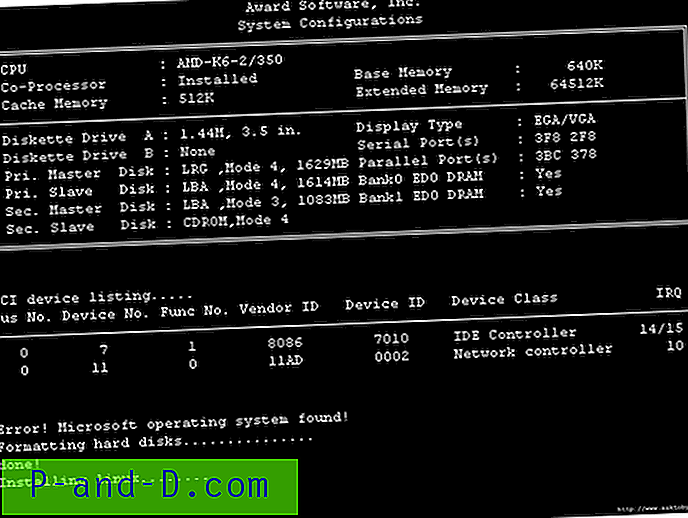
Kuten yllä oleva Bluescreen Screensaver, se ei huijaa kokeneita käyttäjiä, koska BSOD on peräisin vanhasta NT-järjestelmästä, mutta voisi silti olla viihdyttävä päästää irti vähemmän kokenut käyttäjät!
Jotta BluesSreen näkyy Näytönsäästäjä / virranhallinta-ikkunassa ja ottaa näytönsäästäjän ajastin käyttöön, .scr-tiedosto on kopioitava Windows \ System32-kansioon.
Toimii kaikissa Windows-versioissa
Lataa ”toinen” BSOD-näytönsäästäjä